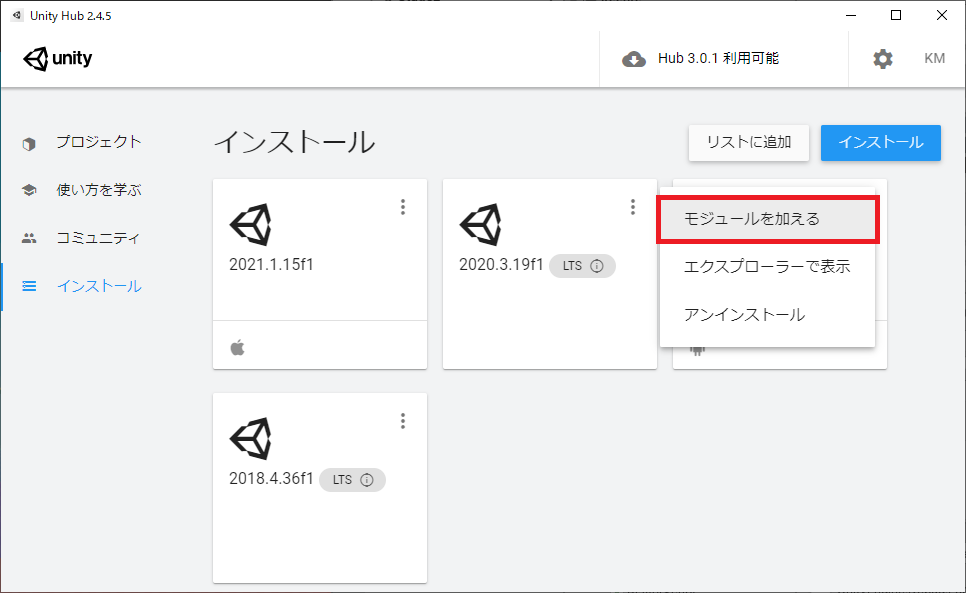今回の内容
今回はこの連載の最終回として、Android向けのビルドを行っていきたいと思います。
なお、iOS については MacOS をお持ちの方でないと進められないため、Android 限定としております。
※初めての方はこちらから
⇒ 【第1回記事】導入とサンプルの紹介
モジュールの確認
Android や iOS 向けにビルドをするためには、対応したモジュールをインストールしておく必要があります。
以下の手順で、Android用モジュールがインストールされているか確認しましょう。
① Unity Hub のインストールメニューから3点ボタンをクリック
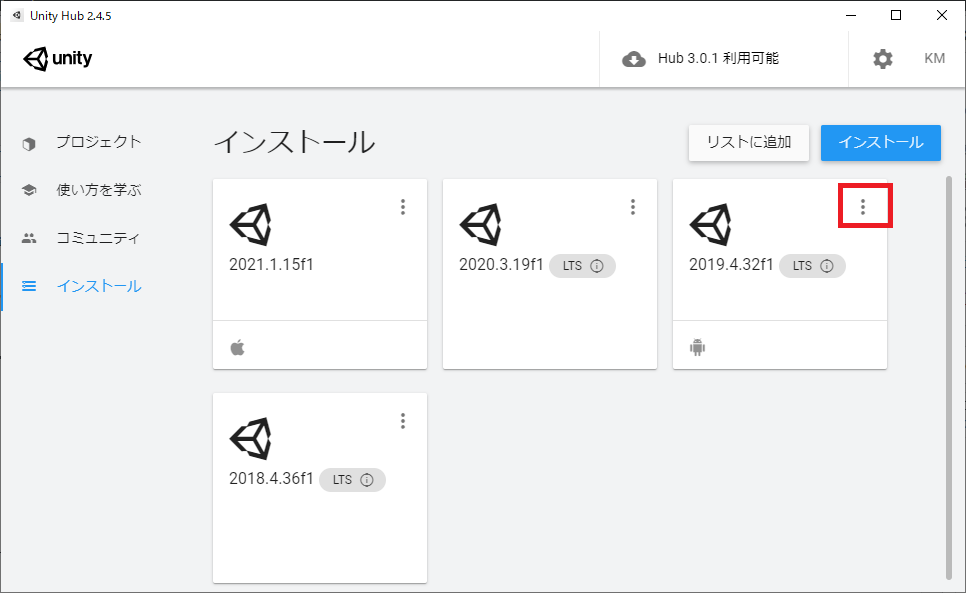
③ Android Build Supportを確認
未インストールの場合は、チェックを入れて実行でインストールします。
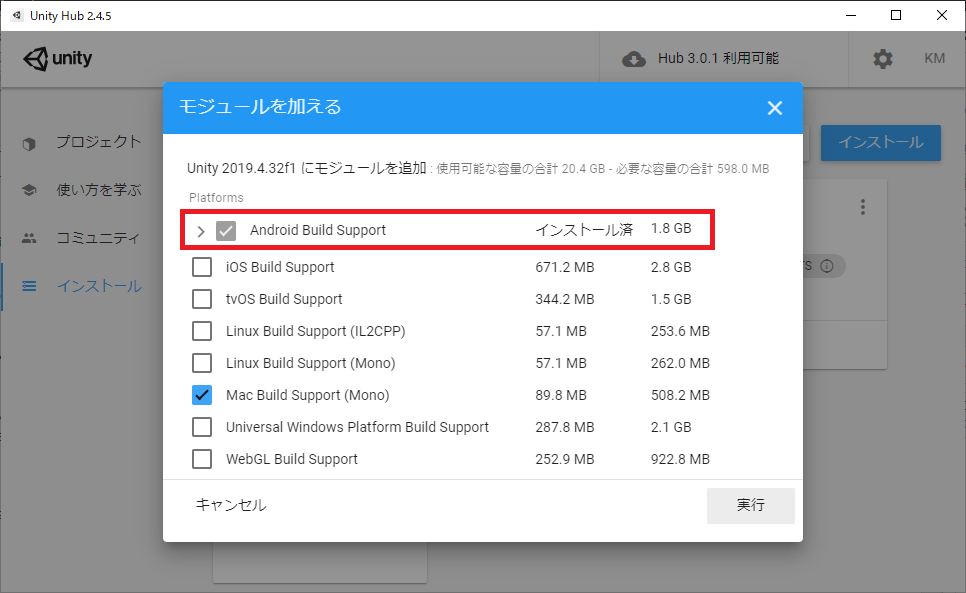
プラットフォームの変更
Unityエディタで、File > Build Settings をクリックします。
Platform で「Android」を選択して、「Switch Platform」をクリックします。
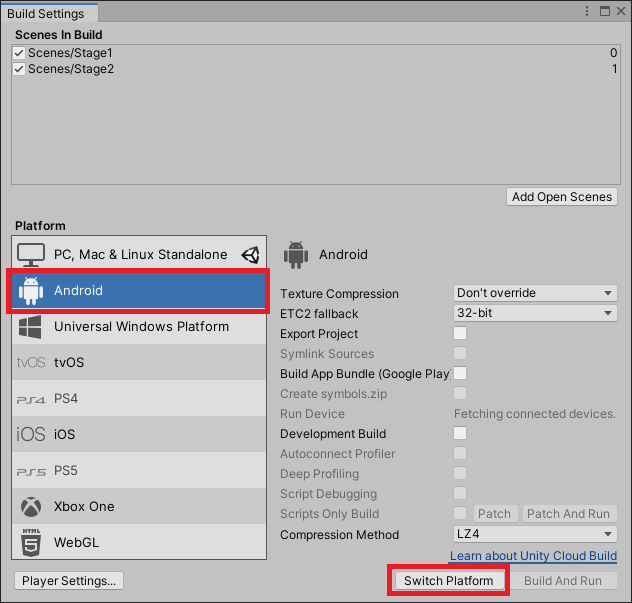
少し時間がかかりますが、ウィンドウ右下のボタンが「Build」「Build And Run」に変わっていれば変更完了です。

ビルドする
プラットフォームの変更が終われば、あとはビルドをすると Android用のパッケージが作成されます。
Unity におけるビルドとは、パソコンやスマートフォン、ゲーム機など、対象のプラットフォーム向けにゲームを書き出す工程のことです。
今回は Android がターゲットですので、Androidアプリを作成するという意味合いとなります。
ビルドは Build Settings から行います。
方法は簡単で「Build」ボタンをクリックするだけです。
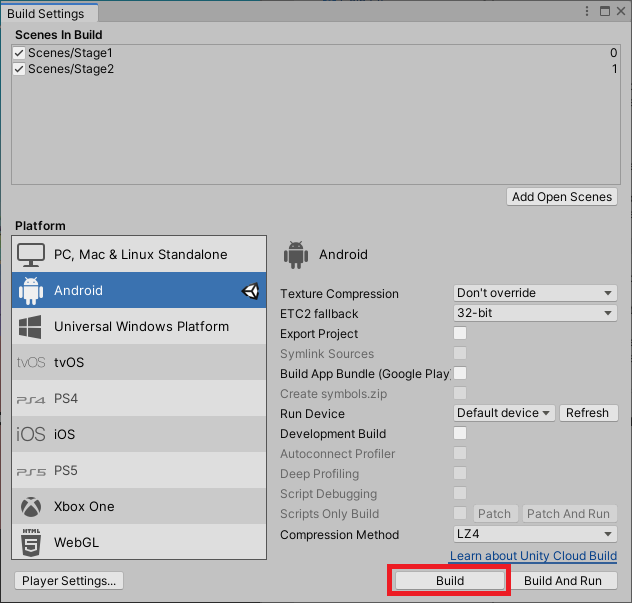
保存先を選んで名前を付けて保存すると、apkファイルが生成されます。
このファイルを Android端末にインストールすると、ゲームがプレイ可能となります。
簡単にインストール手順を記載すると、下記のような流れです。
1.USB接続などで、apkファイルをAndroid端末にコピー
2.Android端末のファイルマネージャー(アプリ)などで、apkをタップ
3.インストールするか聞かれるのでインストール
※初回のみ、不明な提供先からのインストールを許可する必要があります。
より詳しくはネットで検索すると様々な紹介記事が見つかりますので、調べてみて下さい。
ビルド設定
何も設定せずにビルドをするとアプリ名やアイコンは以下の様にデフォルトの表示となります。

ここではビルドの際によく設定する項目を紹介します。
紹介する項目は、Build Settings > Player Settings から設定できる項目です。
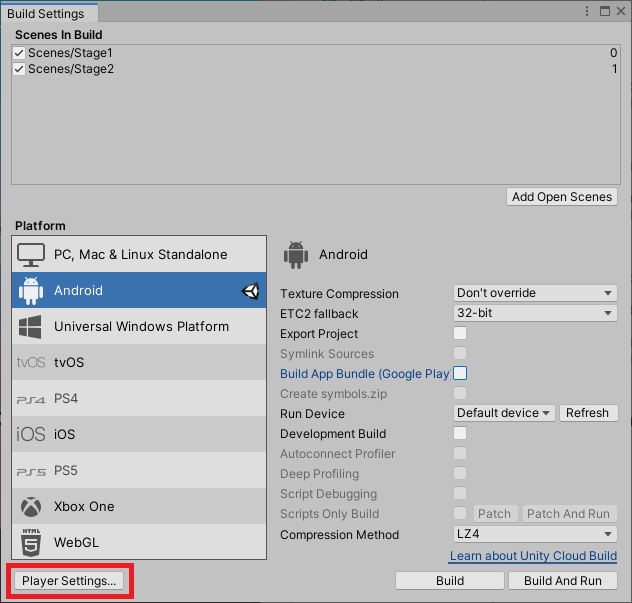
●アプリ名の設定
Product Name がアプリ名です。
あわせて、会社名(Company Name)とバージョン(Version)もここで設定できます。
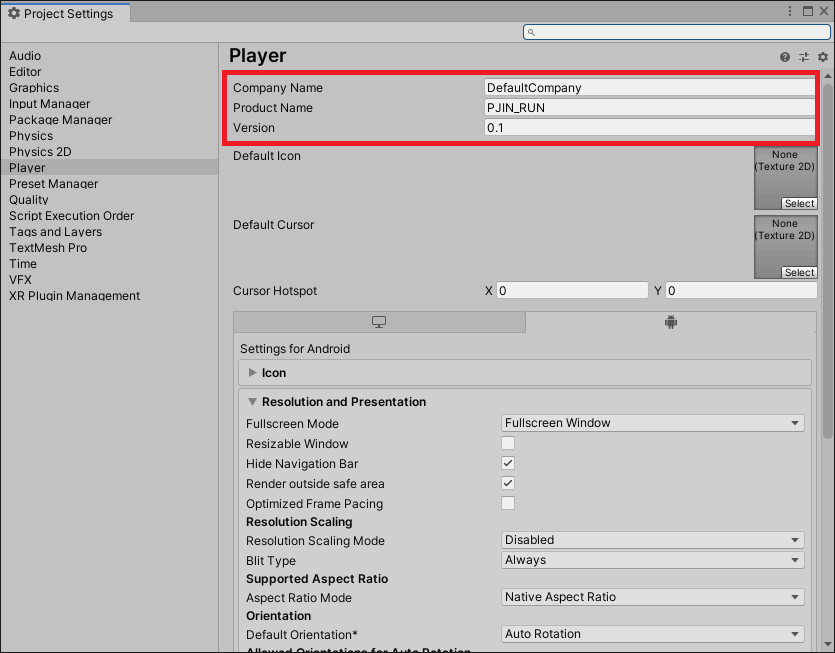
●アイコンの設定
簡易設定は Default Icon から行えます。
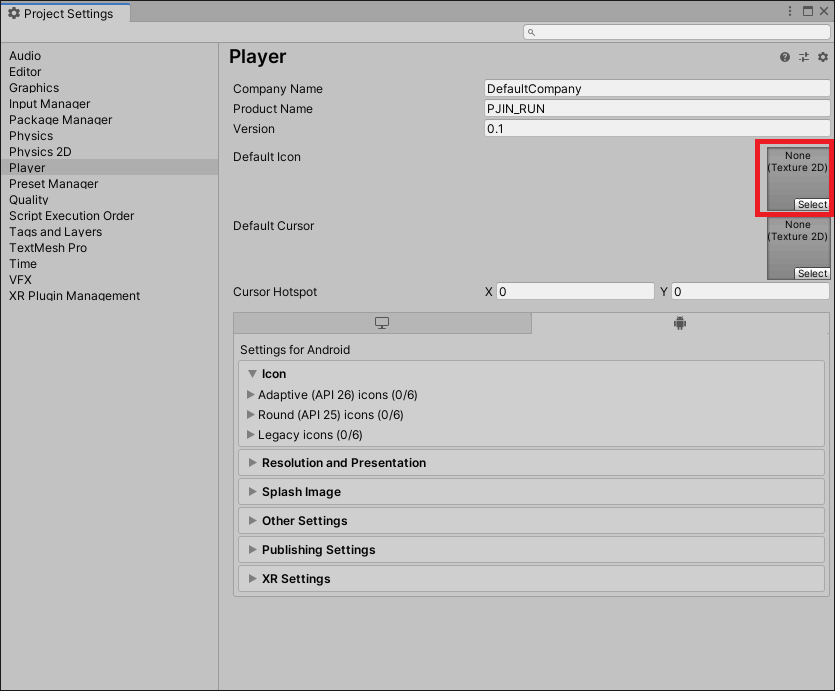
Default Icon のみの設定では端末によっては余白ができてしまったりしますので、
丁寧に対応する場合はアダプティブアイコンを設定します。
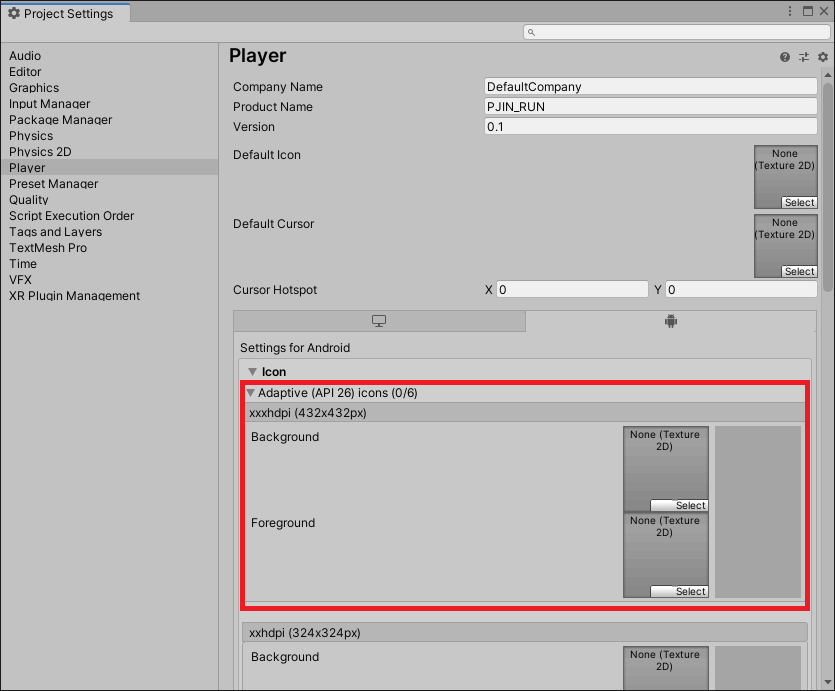
詳細な設定方法は各自調べてみて下さい。
(参考)
https://tedenglish.site/unity-android-adaptive-icon/
●スプラッシュスクリーンの設定
スプラッシュスクリーンはアプリ起動時のロード時に表示される画面です。
Player Settings > Splash Image から設定を行います。
背景画像を Background Image で設定します。
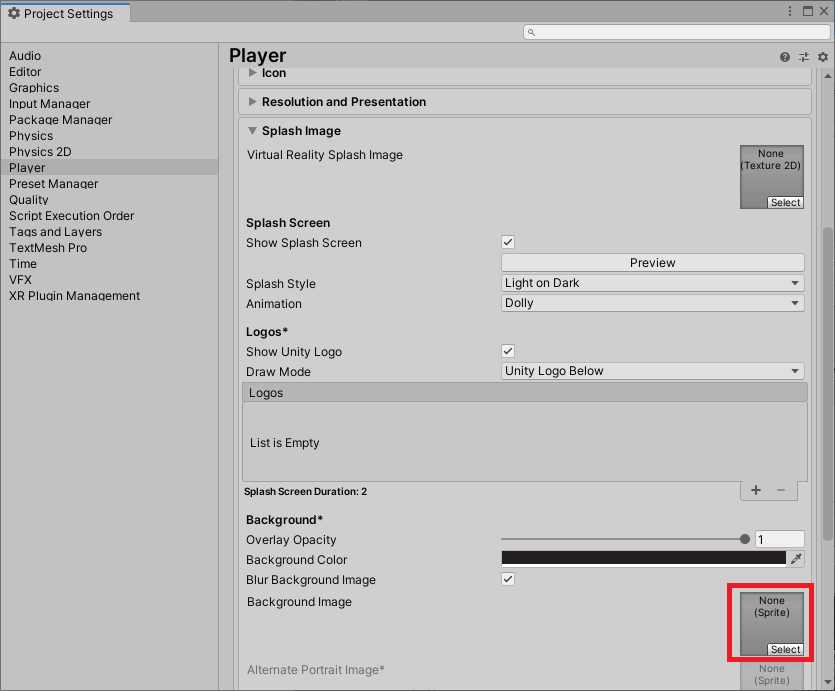
Unityロゴを消すには Show Unity Logo のチェックを外しますが、変更するには有料ライセンスが必要です。
●画面の標準の向きと回転設定
Player Settings > Resolution and Presentation から変更します。
Default Orientation で標準の画面の向きを設定します。
Auto Rotation に設定すると、端末の向きに合わせて画面が回転します。
その際に許可する向きを設定できるのが、Allowed Orientations for Auto Rotation です。
たとえば今回のゲームの様に、常に縦でプレイさせる場合は以下の設定とします。
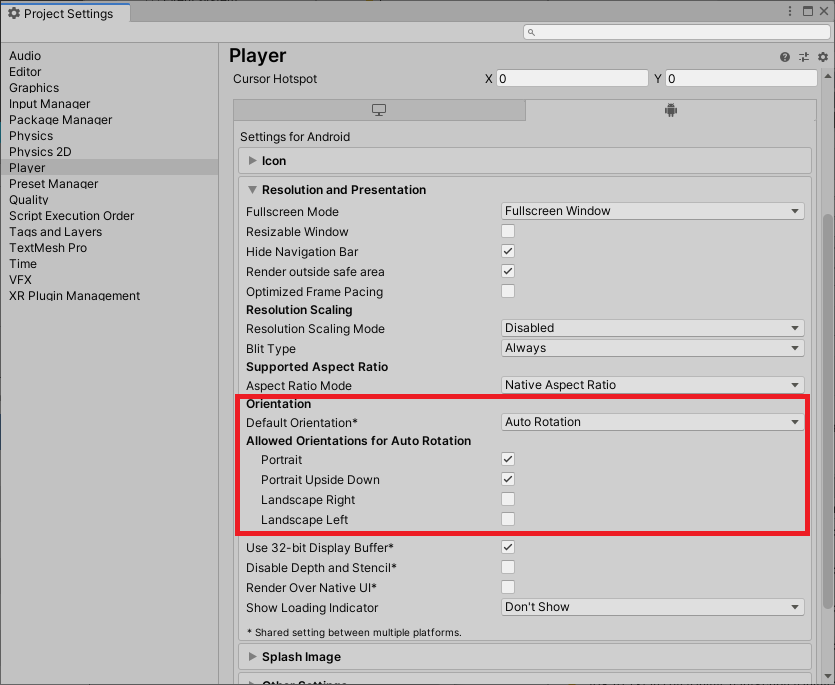
aab形式とリリースについて
Androidアプリを一般公開するためには、最終的に Google Play Store にアップロードする必要があります。
実はここまで作成した apk形式は現在ストアでは受け付けておらず、aab形式でアップロードしないといけません。
(以前はapk形式でアップロードすることができました。)
aab形式は、Build Settingsから「Build App Bundle」にチェックを入れてビルドすると作成可能です。
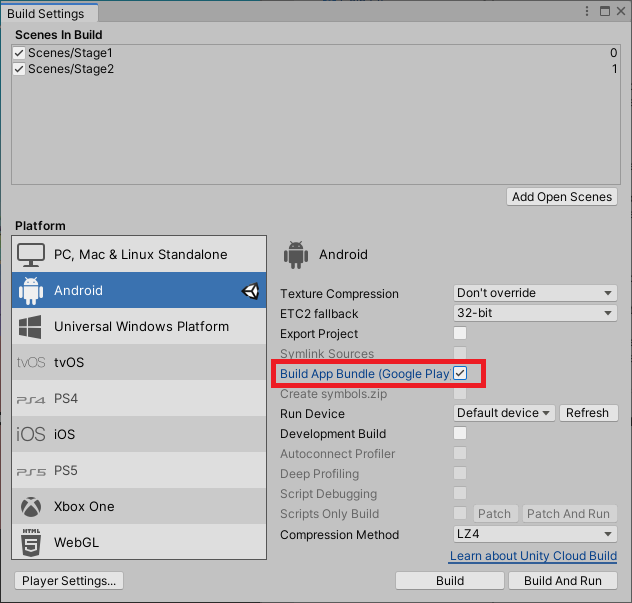
では最初から aab形式にしておけば良いのではないか・・?と思う方もいるかもしれません。
しかし aab形式は apk形式と違って、実機に直接インストールすることができません。
そのため、開発段階のテストや配布せず個人利用するだけであれば apk形式の方が扱いがしやすい形となります。
また、ストアにアップロードするにはこのほかにもキーストアの作成や64bit対応、ストア用スクリーンショットの用意など、
いくつか準備が必要となるものがあります。
この記事ではその説明まではしませんが、ネットで検索すると様々な方が紹介してくれていますので、
興味のあるかたは調べてみて下さい。
※アップロード要件は随時更新されますので、最新の情報を確認しましょう。
おわりに
今回でランゲーム作成の連載は最終回となります。
作成したゲームを改造して、Unityの学習やアプリのリリースに役立てて頂ければと思います。
関連リンク ➡ 「初心者のための」Unityゲーム制作 目次
© Unity Technologies Japan/UCL